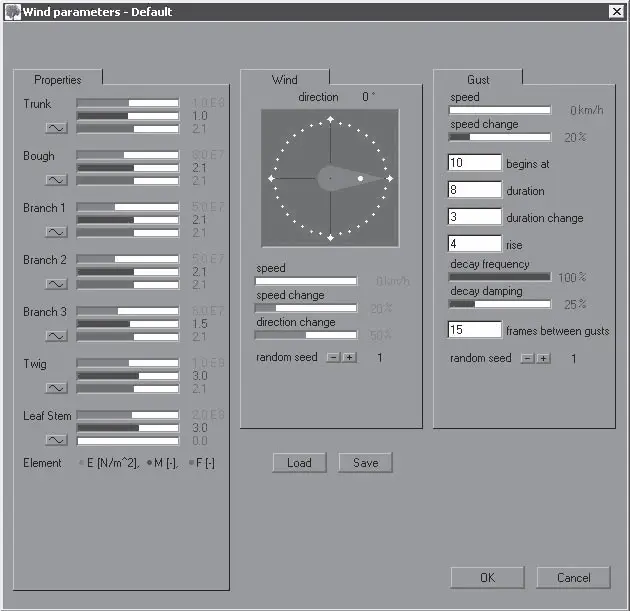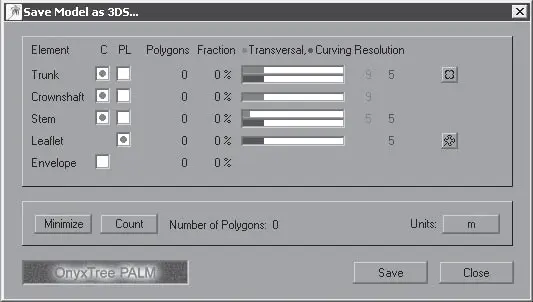В данном окне можно также изменять размер каждого типа листьев, устанавливая переключатель Leaf Size (Размер листа) в различные положения, тем самым изменяя внешний вид дерева до неузнаваемости.
На панели инструментов в нижней части главного окна программы есть кнопки, предназначенные для некоторых интересных настроек при редактировании формы дерева или его освещенности. Например, в данной программе имеется функция обрезки ствола дерева. С помощью кнопки с изображением пилы можно обрезать ствол вместе с ветками и листьями, находящимися на обрезанной части (рис. 9.16).

Рис. 9.16.Нижняя панель инструментов с кнопками обрезки веток и освещенности
Если нажать кнопку с изображением солнца, то дерево освещается сверху, а при использовании кнопки, расположенной ниже и имеющей вид небольшого листа, тень от дерева падает на землю. Чтобы поменять цвет фона, нужно выбрать в меню строку Background (Фон) и в открывшемся меню установить флажок рядом со строкой меню с подходящим цветом.
В нижней части главного окна, справа от кнопок управления анимацией, расположена кнопка с условным изображением ветра. При ее нажатии изображение принимает вид изгибающегося от ветра дерева. Силу ветра, направление, скорость и другие параметры можно назначить, нажав кнопку WP (Wind Parameters – параметры ветра), расположенную рядом, – откроется окно, содержащее настройки параметров ветра (рис. 9.17).
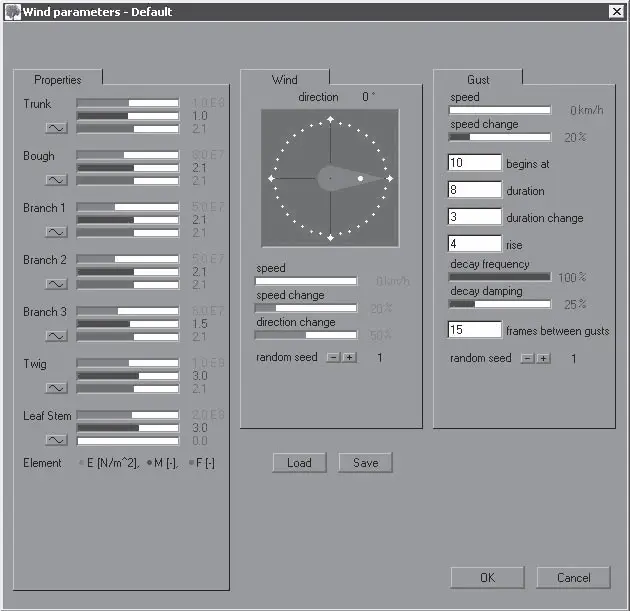
Рис. 9.17.Окно настройки параметров ветра
Направление ветра можно указать с помощью стрелки в центральной части окна. Увеличить скорость и силу ветра можно, нажимая кнопку со значком + (плюс) параметра Random seed (Произвольный саженец), расположенную в соответствующей группе элементов управления. Выполнив настройки, можно сохранить их, чтобы впоследствии загрузить и применить.
Программа OnyxTREE CONIFER аналогична уже рассмотренным программным продуктам из пакета OnyxTREE. Отличие лишь в том, что вместо листьев дерева редактируется хвоя (рис. 9.18).

Рис. 9.18.Главное окно программы OnyxTREE CONIFER
Все элементы управления настройками при редактировании хвойных деревьев аналогичны элементам управления настройками для редактирования лиственных деревьев.
Программа OnyxTREE PALM предназначена для проектирования пальм, ее внешний вид и элементы управления ничем не отличаются от рассмотренных ранее приложений из пакета OnyxTREE (рис. 9.19).

Рис. 9.19.Главное окно программы OnyxTREE PALM
Однако в данной программе в отличие от уже рассмотренных нами ее «сестер» на правой вертикальной панели в нижней ее области Licensed to Paradox (Редактирование элементов) предусмотрены три кнопки для редактирования, с помощью которых можно изменять ствол, ветки и листья.
Работая в программе OnyxTREE, можно создать большое количество разнообразных растительных форм, деревьев и кустарников. Это возможно не только благодаря обширной стандартной библиотеке элементов, но и богатому набору инструментов для редактирования.
Создав свою модель дерева или кустарника, можно сохранить ее в различных форматах, например с расширением 3DS для экспорта модели в программу 3ds Max. Для этого нужно выполнить команду меню File → Save Model as 3DS (Файл → Сохранить модель в формате 3DS) – откроется окно сохранения файла (рис. 9.20).
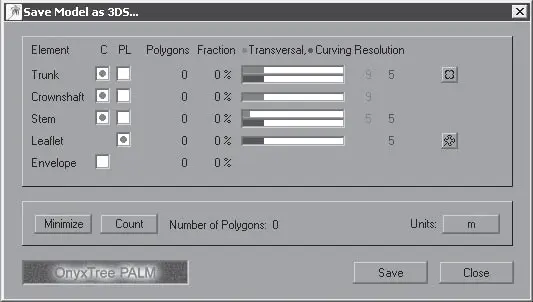
Рис. 9.20.Окно сохранения файла в формате 3DS
Нажмите кнопку Save (Сохранить) – откроется стандартное окно сохранения файла, в котором можно указать место сохранения и имя сохраняемого файла.
Сохранив файл с моделью дерева в программе в нужном формате, можно экспортировать модель в программу 3ds Max.
Теперь можно редактировать растение в новой программе, где возможностей гораздо больше, а затем использовать данную модель в красивых объемных рисунках или в анимированных роликах. Чтобы нарисовать такую пальму в 3ds Max, требуется много времени, а в приложении OnyxTREE это можно сделать за пять минут.
Читать дальше
Конец ознакомительного отрывка
Купить книгу